Amikor létrehoz egy Word-dokumentumot, megnyitásakor láthatja az oldalszámot és a kapcsolódó információkat. De ha sok olyan word dokumentum van, amelyet gyorsan meg kell néznie, akkor nem könnyű őket egyesével ellenőrizni. Tehát itt jön a Word-ben elérhető Oldalszám funkció, amellyel egyszerre sok dokumentum oldalszámát láthatja. Továbbá, ha további részleteket szeretne látni, például a szavak számát, akkor azokat is engedélyezheti! Hogyan? Olvassa el az alábbi bejegyzést.
Lásd még :12 Ingyenes Word dokumentum-helyreállítási eszközök
- Kattintson a Kilátás fül az ablak tetején, majd az opció Részletek.
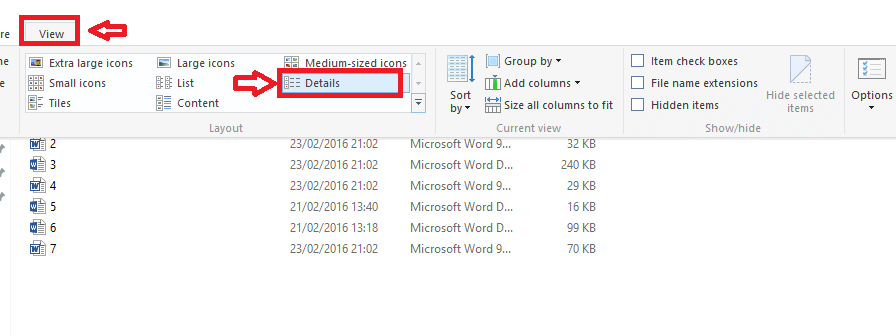
Láthatja, hogy a dokumentumok most megmutatják a dokumentum nevét, típusát, módosítási dátumát és méretét.
- Jobb klikk a címsor tetején (a nyíl felfelé mutat). Néhány lehetőség felbukkan. Kattintson Több a menüből.
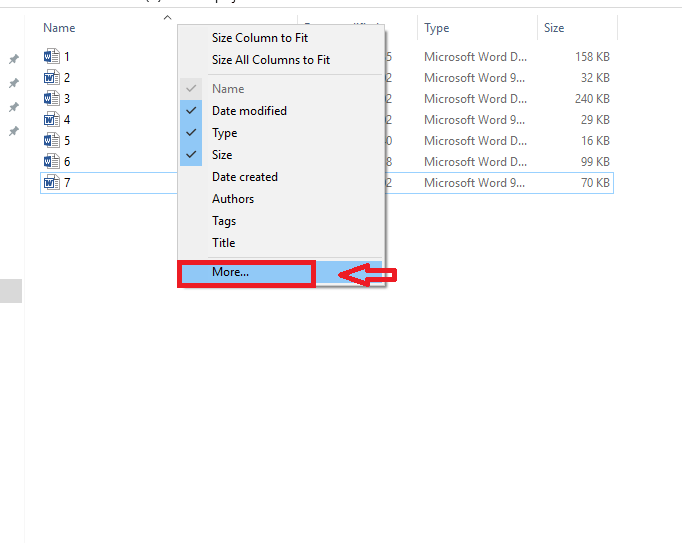
- Megjelenik egy ablak. A Részletek mezőben számos lehetőség szerepel. Görgessen lefelé az Oldalak megjelenítéséhez. Kattintson a megfelelő mezőkre Oldalak. Görgessen még egy kicsit lefelé, és kattintson a gombraSzavak száma.
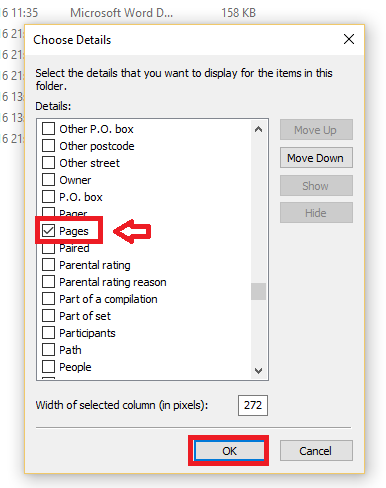
- Kattintson a gombra rendben.
- Láthatja, hogy a Oldalak oszlop jelenik meg, amely az oldalszámokkal kapcsolatos információkat tartalmazza.
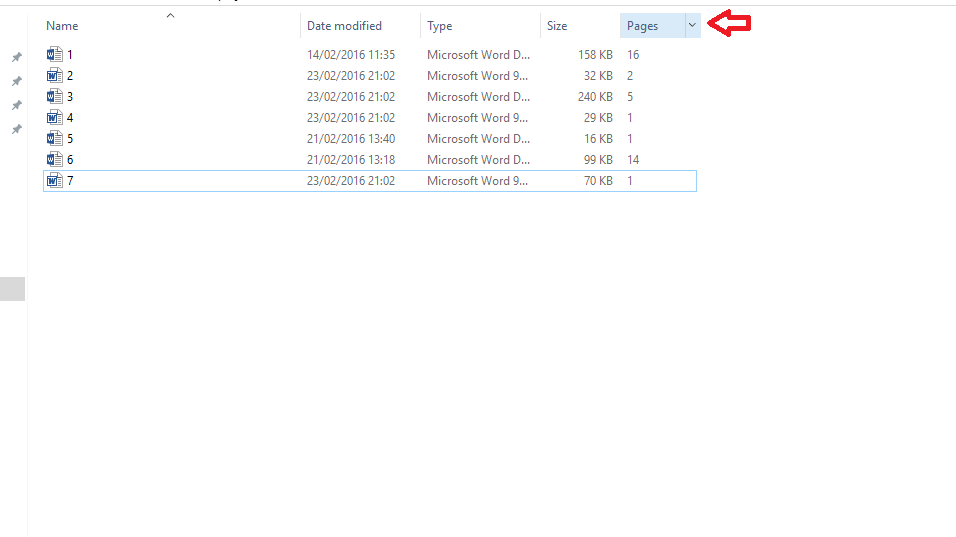
Ha vannak olyan fájlok, amelyek nem rendelkeznek oldalmezővel, például grafikus fájlokkal, akkor az ilyen mezőknél az oldalmező üres lesz.
Most az elvégzett módosítások csak az aktuális mappában lesznek láthatók. Ha azt szeretné, hogy ezek a módosítások más mappákban is érvénybe lépjenek, kövesse az alábbi lépéseket:
- Kattintson még egyszer a gombra Kilátás.
- Kattintson Opciók. Válassza ki az opciót A mappa és a keresési beállítások módosítása.
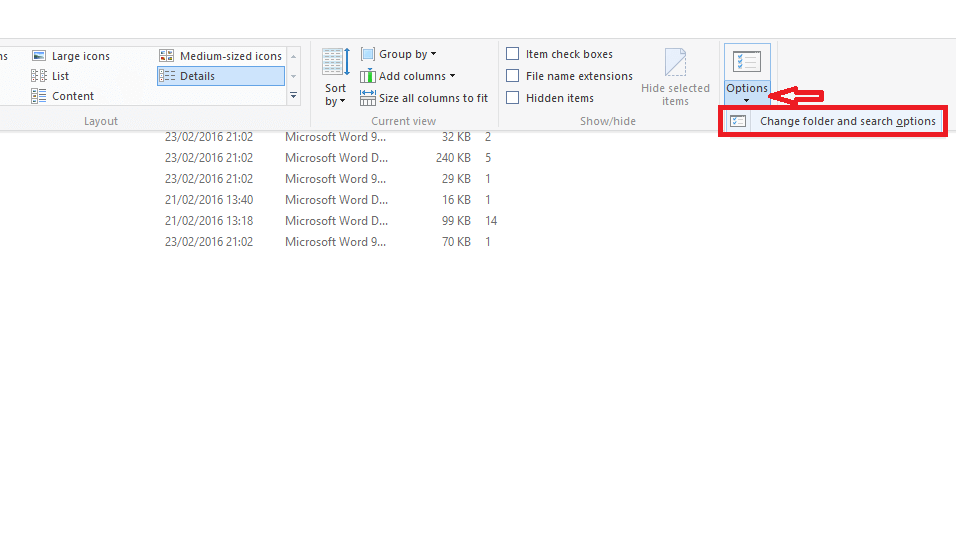
- A megjelenő Mappa beállítások ablakban kattintson a gombra Kilátás.
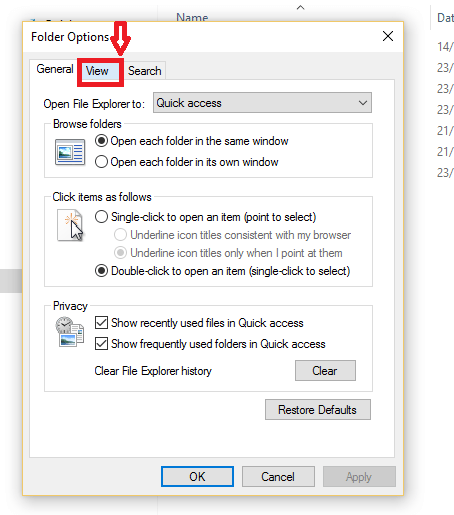
- Kattintson Alkalmazás mappákra.
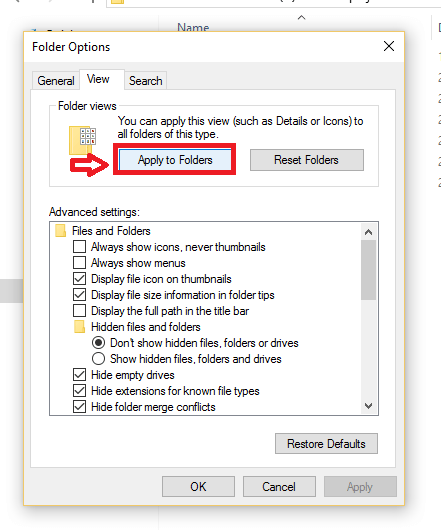
- Kattintson a gombra Igen a megjelenő párbeszédpanelen, majd a rendben a Mappa beállításai ablakban.
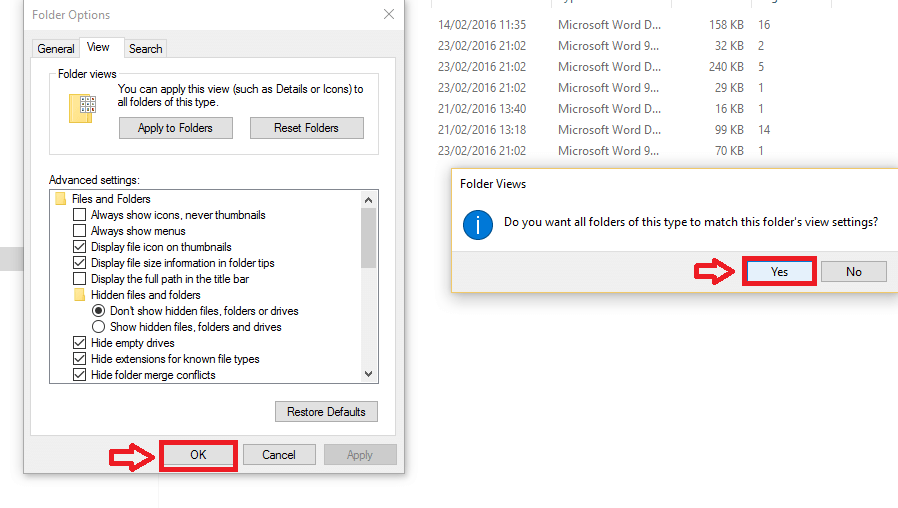
Remélem, hogy ez a bejegyzés időtakarékos abban az esetben, ha hozzávetőleges képet kell kapnia az oldalak teljes számáról néhány fájlt, így becsülnie kell az oldalak teljes méretét vagy teljes számát kívánt.
További lehetőségek állnak rendelkezésre a Létrehozás dátuma, Utolsó mentés dátuma, Teljesítés dátuma stb. A. Alatti előző lépéseket követve ugyanúgy engedélyezheti őket Részletek választási lehetőség.
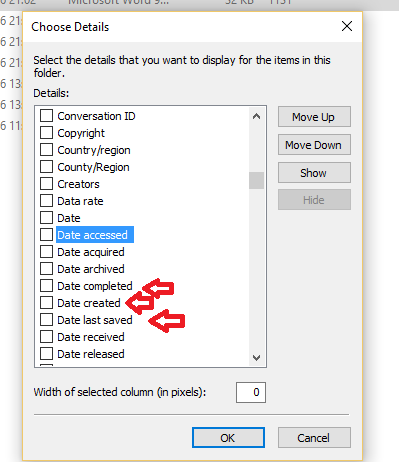
Vannak más lehetőségek is, például Zeneszerzők amely megmutathatja a zeneszerző nevét. Rendezés album, Rendezés album előadója és hasonló lehetőségek is rendelkezésre állnak, amelyek hasznosak lehetnek a zenével vagy dalokkal kapcsolatos fájlokban. Vessen egy pillantást a lehetőségekre, és válassza ki azokat, amelyek tökéletesen illeszkednek a fájltípusához. Remélem ez segít!


